반응형
Window 시스템에 Mysql를 설치 후 서비스(Daemon) 등록/삭제 하는 방법이다.
먼저 시스템에 사전에 등록된 Mysql서비스가 있는지 확인한다.
CMD > sc query | find /i "mysql"아무런 출력이 없다면 아래와 같이 mysql를 서비스로 등록할 수 있다.
서비스 등록
Mysql이 설치된 폴더로 이동하여 아래 명령어를 실행한다.
D:\Mysql\mysql-5.7.27-winx64>.\bin\mysqld --install
Service successfully installed.
정상적으로 등록이 되었는지는 위의 "sc query | find /i "mysql" 또는 scquery mysql" 명령어를 실행하여 확인하거나 서비스 관리창에서 확인한다.

또는 (서비스 관리창 실행은 win키 + r로 실행창을 열고 services.msc라고 입력하거나 제어판 > 관리도구 > 서비스에서 실행할 수 있다.)
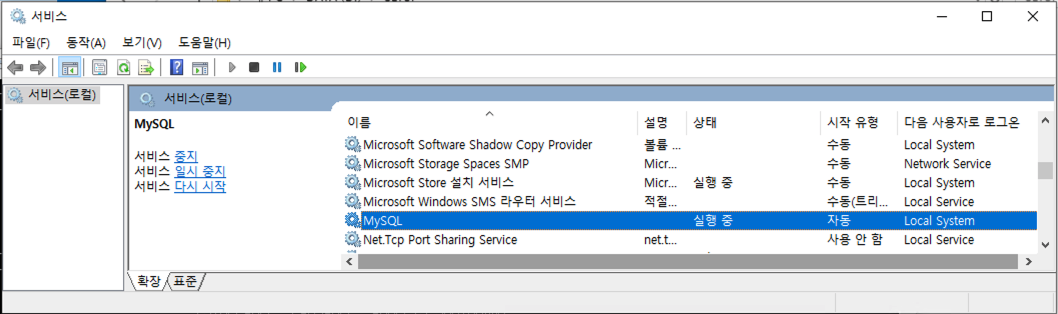
서비스 등록이 완료되면 서비스 창에서 시작/중지를 할 수 있고 CMD창에서는 아래와 같이 할 수 있다.
COMMAND > net [start|stop] mysql

만약 서비스를 등록할 때 아래와 같은 에러가 발생할 경우 당황하지 말고 기존 서비스를 삭제하고 다시 등록하면 된다.
"The service already exists!"
D:\Mysql\mysql-5.7.27-winx64>.\bin\mysqld --install
The service already exists!
The current server installed: D:\Mysql\mysql-5.7.27-winx64\bin\mysqld MySQL

서비스 삭제
등록된 서비스를 삭제 할때에는 서비스를 중지 시킨다음에 삭제 한다.
서비스 중지 => CMD > net stop mysql 또는 sc stop mysql
서비스 등록 삭제 => CMD > ${MYSQL_HOME}\bin\mysqld --remove 또는 sc delete mysql
D:\Mysql\mysql-5.7.27-winx64>net stop mysql
MySQL 서비스를 멈춥니다..
MySQL 서비스를 잘 멈추었습니다.
D:\Mysql\mysql-5.7.27-winx64>.\bin\mysqld --remove
Service successfully removed.
반응형
'운영체제 > Window' 카테고리의 다른 글
| [Window] Window server 2012 r2 - bginfo 설치 및 설정 (0) | 2019.12.27 |
|---|---|
| [Windows] Windows Server Syslog 전송 설정 (0) | 2019.11.29 |
| [Window10] Mysql 5.7.x 설치 하기 ( Zip archive) (0) | 2019.09.09 |
| [window] 노트북 fn키 고정시... (0) | 2018.09.27 |
| [Windows10] 파일 탐색기 바로가기 삭제 (0) | 2018.02.19 |